Как отыскать цвет там, где его нет?
В этом уроке вы познакомитесь с очень простым и
эффективным способом коррекции фотографий, способным помочь, даже когда
традиционные методы бессильны.
1. Откроем изображение, нуждающееся в повышении насыщенности
цветов, например, вот эту невзрачную фотографию

2. Переводим в меню Изображение - режим - Lab
(Image - Mode - Lab)
3. На данном фото слишком много темных областей, где
спрятаны многочисленные детали. Попробуем это исправить.
Переходим изображение-коррекция-света/тени
(Image - Adjustment - Shadow/Highlight) . Данная команда в режиме Lab
работает значительно лучше, после коррекции уровень шумов на изображении
возрастает намного меньше, чем при использовании этой команды в режиме
RGB. Кроме того не нарушаются цветовые переходы. Немного увеличим
контрастность средних тонов.
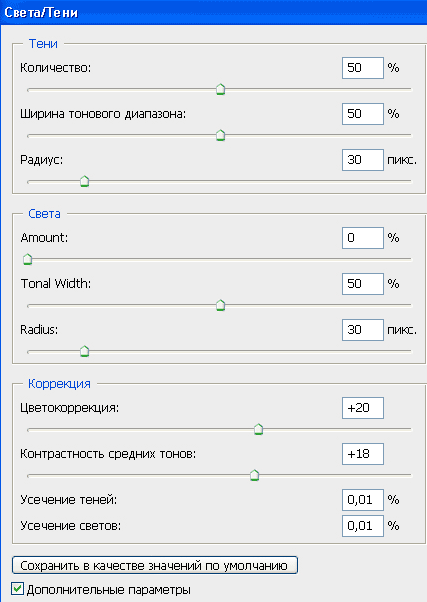
Изображение после применения команды

4. Теперь перейдем к кривым, нажав комбинацию CTRL+M.
Затем нажимаем CTRL+2, чтобы выбрать канал а. Симметрично повернем
кривую против часовой стрелки, перетащив мышкой крайние точки.
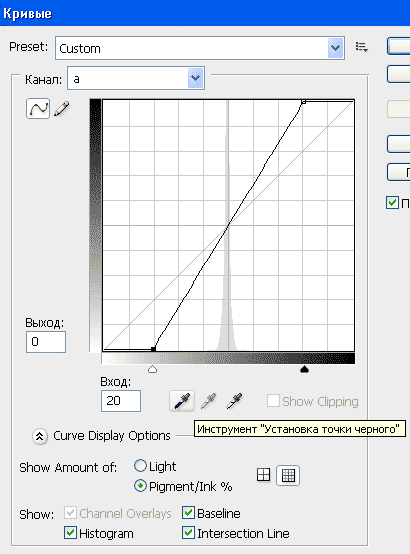
Далее нажимаем CTRL+3, переходя к каналу b. Проделаем с
кривой ту же операцию.
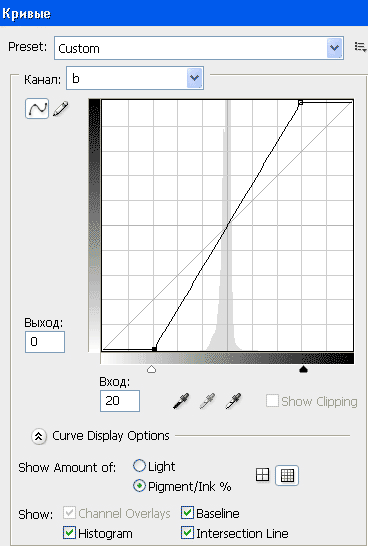
Нажимаем ENTER, чтобы применить коррекцию.
5. Вот что получилось. Данная операция позволяет как бы
раздвинуть друг от друга близкие по цветовой шкале оттенки. Это
возможно только в режиме Lab, и ни в каком больше. В результате можно
значительно оживить изображение.

Несмотря на свою простоту, данный прием мало известен
широкому кругу, но часто применяется профессионалами.
Автор урока: Евгений Карташов
